
Si está pensando en segundos acerca de hacer jailbreak a su dispositivo iOS, aquí le mostramos cómo liberarlo fácilmente y volver a la normalidad.
RELACIONADO: Explicación del jailbreak: lo que necesita saber sobre los iPhones y iPads de Jailbreak
Para deshacer el jailbreak, muchas guías prácticas dicen que debes poner tu dispositivo iOS en modo recuperación o DFU, pero en realidad ese no es el caso en absoluto. De hecho, es mucho más fácil que eso: solo necesitas borrar tu dispositivo y luego restaurarlo desde una copia de seguridad. La copia de seguridad no incluirá las aplicaciones con jailbreak o con jailbreak, por lo que volverá a tener iOS de serie.
Para comenzar, primero debes conectar tu dispositivo a tu computadora y encender iTunes. Luego haga clic en el icono del dispositivo en la esquina superior izquierda para abrir la pantalla de resumen del dispositivo.
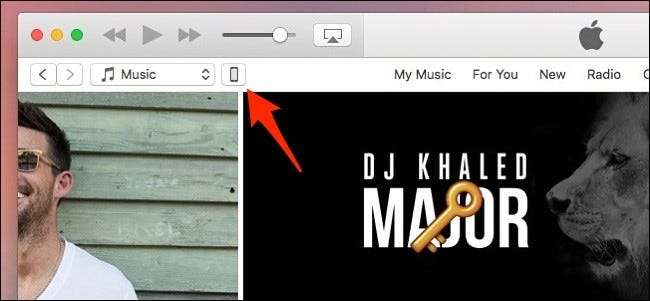
Asegúrate de que iTunes tenga todas las películas y la música que quieras en tu dispositivo, ya que las borraremos en breve. Una vez que lo hayas hecho, es hora de hacer una copia de seguridad de las aplicaciones y la configuración de tu dispositivo.
Para hacer una copia de seguridad de su dispositivo, haga clic en "Hacer copia de seguridad ahora".
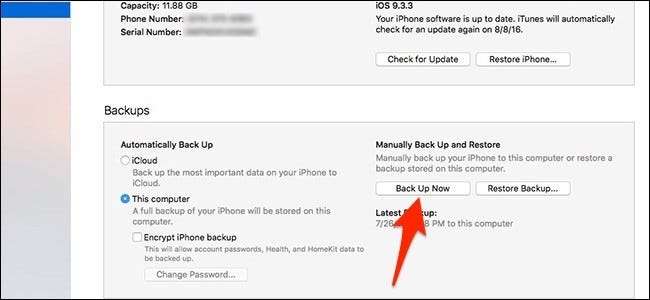
Una vez finalizado ese proceso, abra la aplicación Configuración en su dispositivo y navegue hasta iCloud> Buscar mi iPhone . Desde allí, desactive Buscar mi iPhone. Solo harás esto temporalmente, ya que Apple requiere que esta función esté deshabilitada al restaurar tu dispositivo.

A continuación, vuelva a iTunes y haga clic en "Restaurar iPhone".
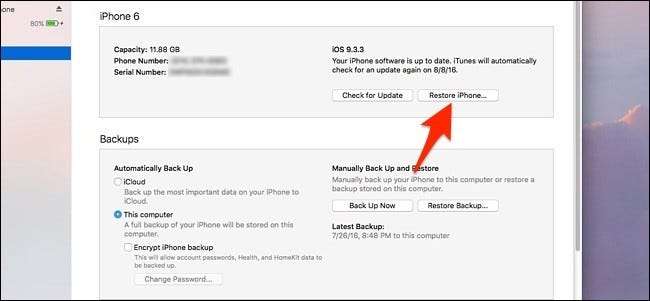
Es posible que reciba una ventana emergente que le pregunte si desea hacer una copia de seguridad de sus cosas, pero como ya lo hizo, simplemente haga clic en "No hacer una copia de seguridad".
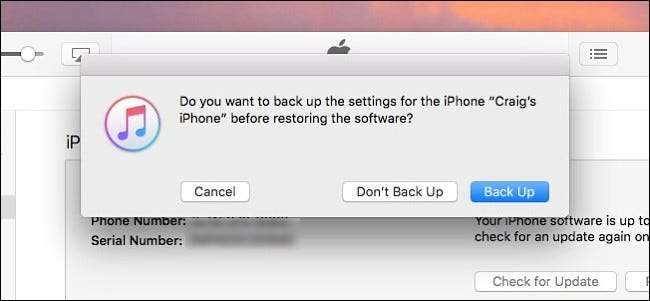
Haga clic en "Restaurar" cuando aparezca la siguiente ventana emergente.
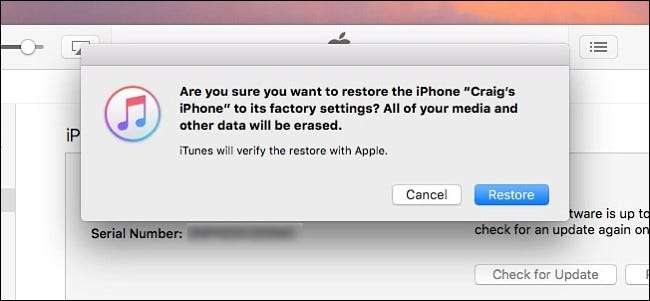
El proceso comenzará y tomará alrededor de cinco minutos.
Finalmente, verá la siguiente pantalla en iTunes cuando se complete el proceso. Puede seleccionar "Configurar como nuevo iPhone si desea comenzar desde cero, o seleccionar" Restaurar desde esta copia de seguridad "para recuperar todas sus aplicaciones, configuraciones, contactos, etc.
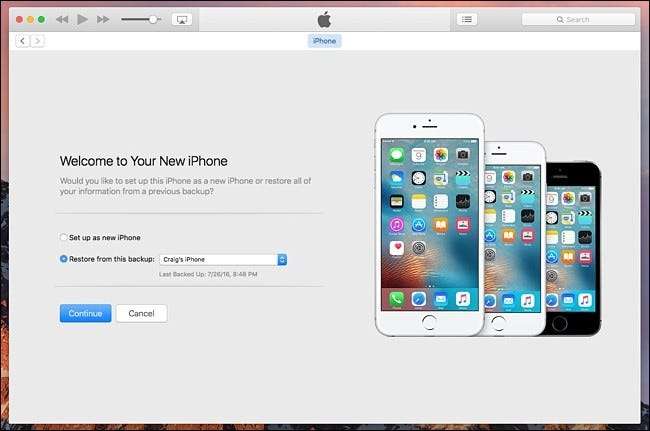
Restaurar una copia de seguridad en un dispositivo iOS lleva unos minutos, y cuando iTunes dice que ha terminado de restaurar la copia de seguridad y su iPhone o iPad se reinicia por completo, puede desbloquearlo. Desde allí, verá la pantalla de inicio del Asistente de configuración de iOS. Desliza el dedo hacia la derecha para continuar y sigue los pasos para configurar tu iPhone nuevamente. Configurará cosas como Servicios de ubicación, Touch ID, Apple Pay e iCloud.
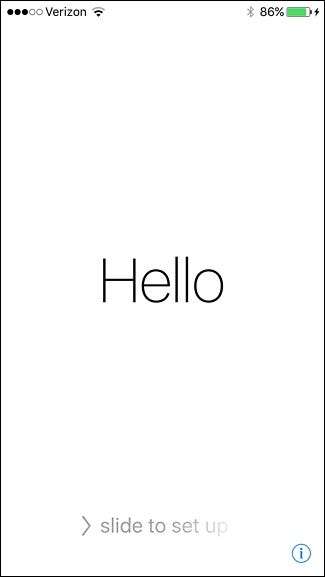
Una vez que complete el proceso de configuración y llegue a la pantalla de inicio, notará que puede tener algunas aplicaciones que están oscurecidas con "Esperando ..." debajo de estos íconos de aplicaciones. Esto significa que estas aplicaciones se están descargando en su dispositivo y se están instalando, así que siéntese y relájese mientras esto sucede, ya que puede llevar un tiempo.
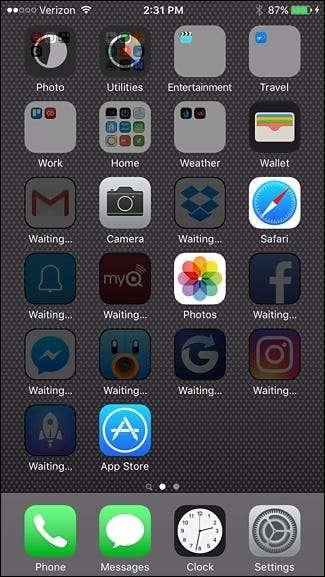
Sin embargo, una vez hecho esto, tu iPhone o iPad estará completamente listo para usarse nuevamente y estarás libre del jailbreak.







